Annuleer de lopende transactie om de fout op te lossen
- De fout erin het initialiseren of bijwerken van uw transactie is een probleem dat kan optreden wanneer u games van het Steam-platform wilt kopen.
- Een corrupte installatiemap of downloadcache kan ervoor zorgen dat u de transactie niet kunt voltooien.
- Het wijzigen van de betalingsmethoden of het annuleren van de vorige transactie kan de fout verhelpen.

XINSTALLEREN DOOR OP HET DOWNLOADBESTAND TE KLIKKEN
- Download Fortect en installeer het op uw pc.
- Start het scanproces van de tool om te zoeken naar corrupte bestanden die de oorzaak van uw probleem zijn.
- Klik met de rechtermuisknop op Start reparatie zodat de tool het bevestigingsalgoritme kon starten.
- Fortect is gedownload door 0 lezers deze maand.
Verschillende Steam-gebruikers hebben onlangs gemeld dat ze worden onderbroken door een vervelende fout – Er lijkt een fout te zijn opgetreden bij het initialiseren of bijwerken van uw transactie. Wacht een minuut en probeer het opnieuw of neem contact op met de ondersteuning voor hulp wanneer ze een aankoop proberen te doen.
Als u ook een van degenen bent die getuige zijn van deze waarschuwing en op zoek bent naar een oplossing voor dit probleem, raadpleeg dan deze handleiding voor hulp.
Waarom krijg ik de fout bij het initialiseren of bijwerken van uw transactie?
De foutcode kan het bewijs zijn van verschillende onderliggende problemen in de Steam-app. Dit zijn de belangrijkste:
- Corrupte Steam-installatiemap – Als de installatiebestanden van de Steam-app beschadigd raken, wordt het Steam-validatie van het aankoopproces zal niet succesvol zijn vandaar de fout.
- Buggy Beta-programma - Verschillende Steam-gebruikers hebben gemeld dat de fout wordt veroorzaakt door een bug in de bètaversie van de app en dat een dergelijke fout niet verschijnt in de niet-bètaversie.
- Vergrendeld gebruikersaccount – Steam kan je account vergrendelen om verschillende redenen, zoals veiligheidsvooruitzichten, schending van het privacybeleid of meerdere mislukte betalingen.
- Corrupte downloadcache - De downloadcache die door Steam wordt bijgehouden, kan beschadigd raken en kan de fout veroorzaken bij het initialiseren of bijwerken van uw transactieprobleem.
Nu je inzicht hebt in de foutmelding, kijk je naar de mogelijke oplossingen.
Hoe los ik de fout op bij het initialiseren of bijwerken van uw transactieprobleem?
Voordat u de geavanceerde oplossingen in deze handleiding probeert, voert u de volgende tijdelijke tijdelijke oplossingen uit om te zien of ze u helpen.
- Controleer of de Steam-servers actief zijn en geen serverstoringen hebben.
- Schakel over naar de webversie van Steam en probeer de transactie te voltooien.
- Schakel over naar een andere betaalmethode en kijk of deze voor u werkt.
- Schakel de VPN als deze momenteel actief is en probeer de transactie opnieuw.
Als geen van deze trucs werkt, probeer dan het volgende:
1. Meld u af bij de bètaversie
- Klik op de Stoom optie in de linkerbovenhoek van uw scherm.
- Kiezen Instellingen uit het vervolgkeuzemenu gevolgd door Rekeningen uit het submenu.

- Zoek naar een Bèta-deelname tab aan de rechterkant van het venster. Klik op de vervolgkeuzelijst uitvouwen en selecteer GEEN – Meld u af voor alle bètaprogramma's keuze.

- druk de OK knop om de wijzigingen op te slaan.
- Klik op de Start Steam opnieuw knop in de pop-up om de wijzigingen toe te passen.
Als je de bètaversie van Steam gebruikt, kunnen triviale bugs of tijdelijke glitches de mogelijkheid belemmeren om een transactie te doen en je aankoop te voltooien. Als u overschakelt naar de niet-bètaversie, wordt de fout opgelost en wordt uw winkelwagen opnieuw ingesteld, zodat u de aankoop opnieuw kunt starten.
2. Annuleer de lopende transactie
- Start de Stoom app op uw Windows-pc.
- Klik op het profielpictogram in de rechterbovenhoek van het scherm en kies Accountgegevens uit de vervolgkeuzelijst.

- Klik vervolgens op de Aankoopgeschiedenis bekijken optie onder de Winkel- en aankoopgeschiedenis sectie.

- Zoek naar lopende transacties in de lijst. Als u er een vindt, klikt u op de Annuleer lopende transacties knop.
Expert-tip:
GESPONSORD
Sommige pc-problemen zijn moeilijk aan te pakken, vooral als het gaat om ontbrekende of beschadigde systeembestanden en opslagplaatsen van uw Windows.
Zorg ervoor dat u een speciale tool gebruikt, zoals Fortect, die uw kapotte bestanden scant en vervangt door hun nieuwe versies uit de repository.
Als een transactie al in behandeling is op Steam, is een transactie mogelijk niet mogelijk zonder de vorige te annuleren. Dus de fout bij het initialiseren of bijwerken van uw transactie zal waarschijnlijk optreden.
- Wat is Qhsafetray.exe en hoe de toepassingsfouten te herstellen?
- Oplossing: Nvidia GeForce Experience kan delen niet openen
- NTLDR ontbreekt: 5 manieren om het veilig te repareren
- Kindle-woordenboek werkt niet? 4 manieren om het snel te repareren
3. Wis de downloadcache
- Klik Stoom bevindt zich in de linkerbovenhoek van de Steam-app.
- Kiezen Instellingen uit de vervolgkeuzelijst gevolgd door Downloaden uit het submenu.
- Zoek en druk op de Wis de downloadcache onderaan het venster.

Steam onderhoudt een cachemap voor het downloaden van games voor gemakkelijke referentie in de toekomst. De cache zal echter waarschijnlijk beschadigd raken als deze niet regelmatig wordt verwijderd en een reeks problemen kan veroorzaken, zoals voorkomen dat u nieuwe aankopen doet.
4. Spoel de Steam-configuratie door
- Sluit de Steam-app op uw Windows-pc.
- Gebruik de ramen + R snelkoppelingscombinatie om de Loop typt u de volgende opdracht in het tekstvak en drukt u op de Binnenkomen sleutel.
stoom://flushconfig
- Er verschijnt een bevestigingspop-up van Steam die je waarschuwt dat de configuratiebestanden zullen worden verwijderd en dat je opnieuw moet inloggen. druk op OK om de actie te bevestigen.
5. Verwijder corrupte Steam-installatiebestanden
- Klik met de rechtermuisknop op de ramen pictogram op de taakbalk en kies Taakbeheer vanuit het snelkoppelingenmenu.
- Selecteer alle Steam-gerelateerde processen en klik op de Einde taak knop rechtsonder.

- Gebruik de ramen + R snelkoppeling om de Loop dialoogvenster, plak de volgende locatie in het tekstvak en druk op de Binnenkomen sleutel om toegang te krijgen tot de Steam-installatiemap op uw systeem.
C:\Program Files (x86)\Steam
- Selecteer nu alle bestanden en mappen in het Stoom map behalve de stoom.exe bestand, samen met de stoomapps En gebruikersgegevens map.
- Als u klaar bent, gebruikt u de Verschuiving + Verwijderen toetsencombinatie om alle geselecteerde bestanden en mappen van de locatie te verwijderen.
- Start nu uw pc opnieuw op, start de Steam-app opnieuw en wacht tot de app alle essentiële bestanden heeft gedownload om correct te kunnen werken.
Probeer nu de transactie te voltooien en hopelijk wordt de fout nu opgelost.
Dat is alles! Hopelijk zullen de tijdelijke oplossingen in deze handleiding effectief zijn om de fout bij het initialiseren of bijwerken van uw transactieprobleem te omzeilen.
Als de bug je nog steeds stoort, raden we je aan de Steam-app te verwijderen en opnieuw te installeren als laatste redmiddel. https://windowsreport.com/software/valve-steam/
Laten we vermelden dat als de fout uw transactie meerdere keren blokkeert, de kans bestaat dat de Steam bots hebben uw account beperkt om veiligheidsredenen of voor het overschrijden van meerdere mislukte aankopen pogingen. Je kan contact opnemen met Steam-ondersteuning hiervoor deskundige begeleiding te krijgen.
Als u vragen of feedback voor ons heeft, kunt u contact met ons opnemen in het opmerkingengedeelte.
Nog steeds problemen?
GESPONSORD
Als de bovenstaande suggesties uw probleem niet hebben opgelost, kan uw computer ernstigere Windows-problemen ondervinden. We raden aan om een alles-in-één oplossing te kiezen zoals Fortect om problemen efficiënt op te lossen. Klik na de installatie gewoon op de Bekijken&Herstellen knop en druk vervolgens op Start reparatie.
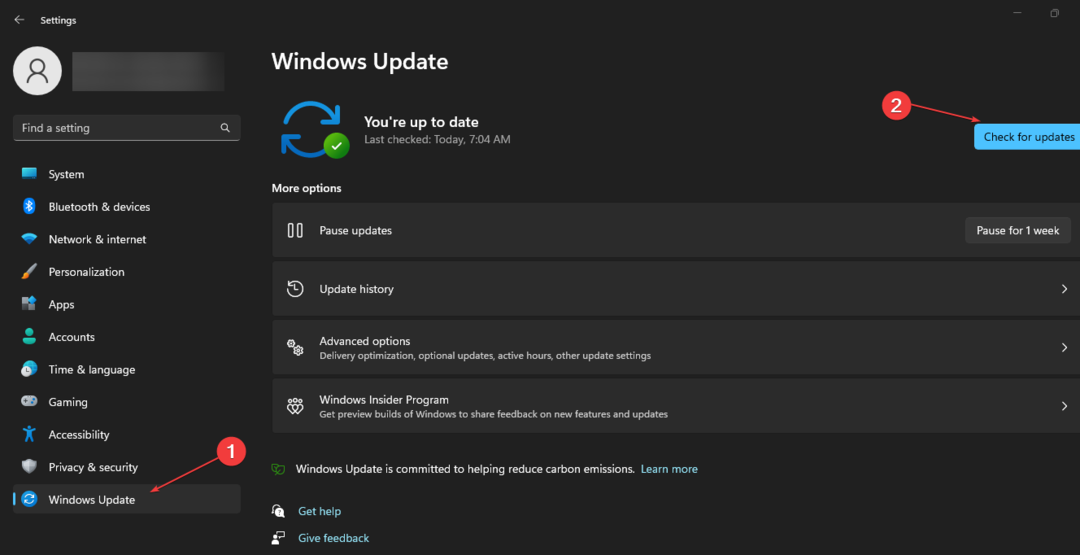
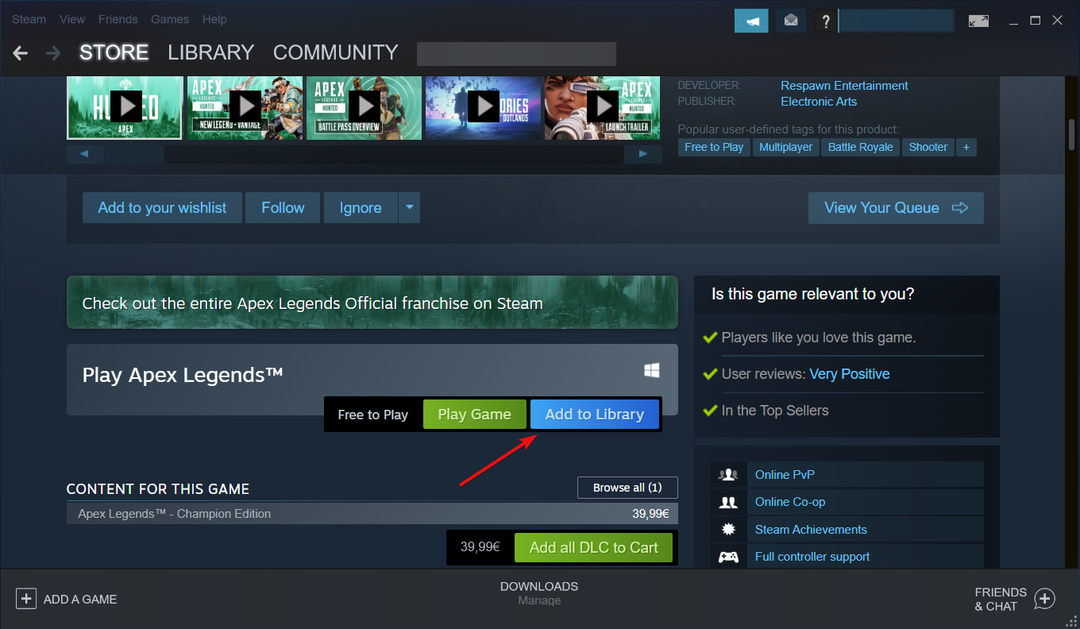
![20 van de duurste Steam-games in 2023 [de moeite waard?]](/f/f75d4c5d0bedaa2baff87191317ec534.jpg?width=300&height=460)